1、在单元格输入我们的内容"2017/11/1",(这里可以是任何内容)

2、选中需要保护的单元格,点击审阅

3、点击保护工作表,弹出菜单直接点击确定,(如果需要可以在密码选项输入密码,方便设置权限)
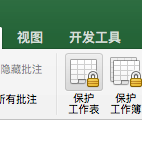
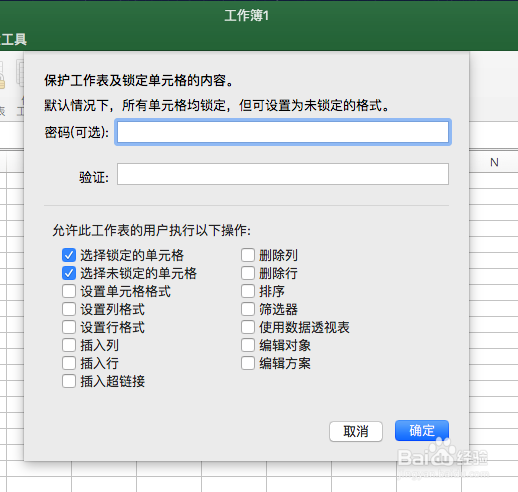
4、现在双击保护的单元格就会弹出单元格受保护,不能修改
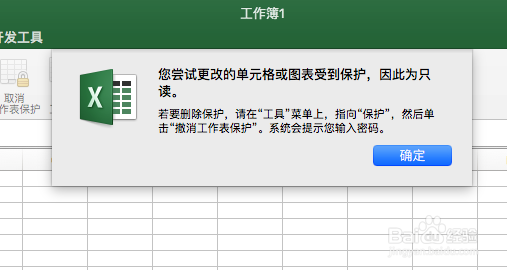
5、选中需要解锁的单元格,在审阅菜单下直接点击“取消工作表保护”,就可以把锁定的单元格解锁啦,现在就可以随意修改了


1、在单元格输入我们的内容"2017/11/1",(这里可以是任何内容)

2、选中需要保护的单元格,点击审阅

3、点击保护工作表,弹出菜单直接点击确定,(如果需要可以在密码选项输入密码,方便设置权限)
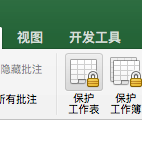
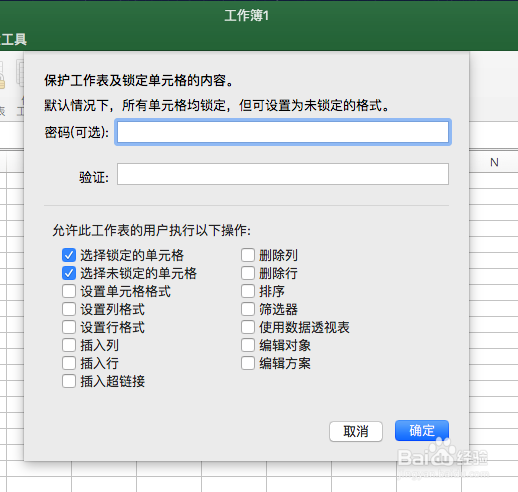
4、现在双击保护的单元格就会弹出单元格受保护,不能修改
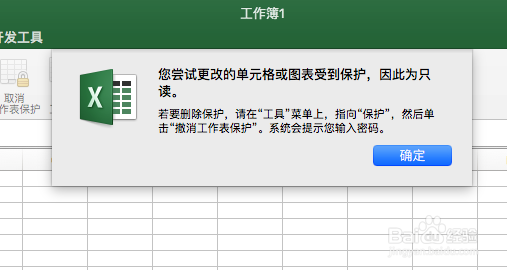
5、选中需要解锁的单元格,在审阅菜单下直接点击“取消工作表保护”,就可以把锁定的单元格解锁啦,现在就可以随意修改了

